AF-tilan valitseminen
 [Ihmisen tunnistus AF]/[Ihmisen/eläimen tunnistus AF]
[Ihmisen tunnistus AF]/[Ihmisen/eläimen tunnistus AF]
 [Vyöhyke (pysty/vaaka)]/[Vyöhyke (neliö)]/[Vyöhyke (ovaali)]
[Vyöhyke (pysty/vaaka)]/[Vyöhyke (neliö)]/[Vyöhyke (ovaali)]
 [Omat asetuk.1] - [Omat asetuk.3]
[Omat asetuk.1] - [Omat asetuk.3]
![]()
![]()
![]()
![]()
![]()
![]()
![]()
![]()
Valitse tarkennusmenetelmän, joka sopii kohteiden sijaintiin ja määrään.
-
Paina [
 ].
].
 AF-tilan valintanäyttö tulee näkyviin.
AF-tilan valintanäyttö tulee näkyviin.
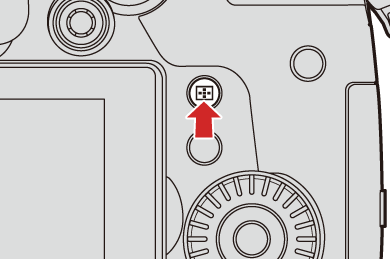
-
Valitse AF-tila.
 Valitse kohta painamalla
Valitse kohta painamalla 
 ja paina sitten
ja paina sitten  tai
tai  .
.
 Valinta on mahdollista myös painamalla [
Valinta on mahdollista myös painamalla [ ]-painiketta.
]-painiketta.
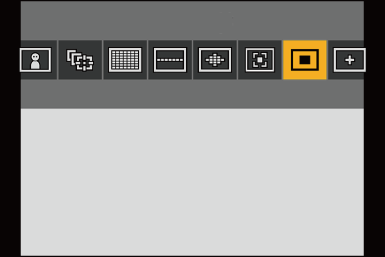
![]() [Ihmisen tunnistus AF]/
[Ihmisen tunnistus AF]/![]() [Ihmisen/eläimen tunnistus AF]
[Ihmisen/eläimen tunnistus AF]
( [Ihmisen tunnistus AF]/[Ihmisen/eläimen tunnistus AF])
[Ihmisen tunnistus AF]/[Ihmisen/eläimen tunnistus AF])
![]() [Seuranta]
[Seuranta]
![]() [225 aluetta]
[225 aluetta]
![]() [Vyöhyke (pysty/vaaka)]
[Vyöhyke (pysty/vaaka)]
![]() [Vyöhyke (neliö)]
[Vyöhyke (neliö)] 1
1
![]() [Vyöhyke (ovaali)]
[Vyöhyke (ovaali)]
![]() [1 alue+]
[1 alue+]
![]() [1 alue]
[1 alue]
( [1 alue])
[1 alue])
![]() [Neulankärki]
[Neulankärki]
![]() [Omat asetuk.1]
[Omat asetuk.1] 1/
1/![]() [Omat asetuk.2]
[Omat asetuk.2] 1/
1/![]() [Omat asetuk.3]
[Omat asetuk.3] 1
1
( [Omat asetuk.1] - [Omat asetuk.3])
[Omat asetuk.1] - [Omat asetuk.3])
-
Tätä ei näytetä oletusasetuksilla. Kohdasta [Näytä/piilota AF-tarkennus] [Oma] ([Tarkennus/suljin]) -valikossa, voit asettaa valintanäytöllä näytettävät kohdat. (
 [Näytä/piilota AF-tarkennus])
[Näytä/piilota AF-tarkennus])
|
– [Intervallikuvaus]
– [Liverajaus]
– [Miniatyyritehoste] ([Suodattimen asetukset])
|
[Ihmisen tunnistus AF]/[Ihmisen/eläimen tunnistus AF]
Kamera tunnistaa henkilön kasvot, silmät ja kehon (koko keho, kehon yläosa tai pää) ja säätää tarkennuksen. Eläinten tunnistus käytössä kamera tunnistaa myös eläimiä kuten lintuja, koiraeläimiä (myös susia) ja kissaeläimiä (myös leijonia).
Kun kamera tunnistaa henkilön kasvot (A)/(B) tai kehon tai elämien kehon (C) 1, näytetään AF-alue.
1, näytetään AF-alue.
-
Kun eläinten tunnistus on käytössä.
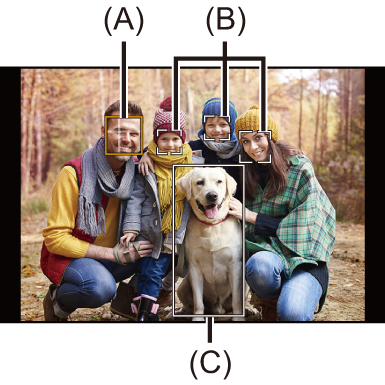
Keltainen
Tarkennettava AF-alue.
Kamera valitsee sen automaattisesti.
Valkoinen
Näytetään, kun havaitaan useita kohteita.
 Silmien tunnistus toimii ainoastaan silmille, jotka ovat keltaisessa kehyksessä (A).
Silmien tunnistus toimii ainoastaan silmille, jotka ovat keltaisessa kehyksessä (A).
|
Valotus säädetään kasvoihin. (Kun [Valonmittaus] asetetaan asentoon [
|
 Ota käyttöön/Poista käytöstä eläinten tunnistus
Ota käyttöön/Poista käytöstä eläinten tunnistus
-
Näytä AF-tilan valintanäyttö painamalla [
 ].
].
-
Valitse [
 ] ja paina sitten
] ja paina sitten  .
.
 Tämä ottaa käyttöön eläinten tunnistuksen ja kuvakkeeksi tulee [
Tämä ottaa käyttöön eläinten tunnistuksen ja kuvakkeeksi tulee [![]() ].
].
 Poista eläinten tunnistus painamalla
Poista eläinten tunnistus painamalla  uudelleen.
uudelleen.
 Määritä tarkennettava henkilö, eläin tai henkilön silmä
Määritä tarkennettava henkilö, eläin tai henkilön silmä
Kun tarkennettava henkilö tai eläin näytetään käyttämällä valkoista AF-aluetta, voit muuttaa tämän keltaiseen AF-alueeseen.
Kosketus toiminto
Kosketa henkilöä, eläintä tai silmää, joka osoitetaan valkoisella AF-alueella.
 AF-alue muuttuu keltaiseksi.
AF-alue muuttuu keltaiseksi.
 Koskettamalla AF-alueen ulkopuolelle näytetään AF-alueen asetusnäyttö. Kosketa [Aseta] asettaaksesi [
Koskettamalla AF-alueen ulkopuolelle näytetään AF-alueen asetusnäyttö. Kosketa [Aseta] asettaaksesi [![]() ] AF-alue kosketettuun sijaintikohtaan.
] AF-alue kosketettuun sijaintikohtaan.
 Peruuta asetus koskettamalla [
Peruuta asetus koskettamalla [![]() ].
].
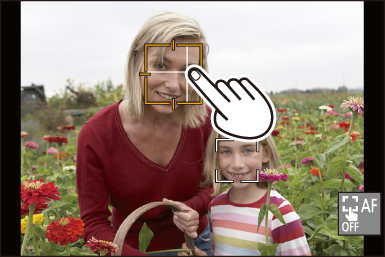
Painike toiminto
Paina  .
.
 Jokainen kohdan
Jokainen kohdan  painallus vaihtaa tarkennettavaa henkilöä, eläintä tai silmää.
painallus vaihtaa tarkennettavaa henkilöä, eläintä tai silmää.
 Peruuta määritetyt asetukset painamalla
Peruuta määritetyt asetukset painamalla  .
.
 Siirrä ja muuta keltaisen AF-alueen kokoa
Siirrä ja muuta keltaisen AF-alueen kokoa
Voit liikuttaa keltaista AF-aluetta valkoisen AF-alueen sijaintipaikkaan ja korvata valkoisen AF-alueen keltaisella AF-alueella.
Jos siirretään AF-alueen ulkopuolella olevaan sijaintipaikkaan, sitten asetetaan [![]() ] AF-alue.
] AF-alue.
-
Näytä AF-tilan valintanäyttö painamalla [
 ].
].
-
Valitse [
 ] tai [
] tai [ ] ja paina sitten
] ja paina sitten  .
.
-
Siirrä AF-alueen sijaintia painamalla



 .
.

-
Muuta AF-alueen kokoa kääntämällä kohtaa
 ,
,  tai
tai  .
.
-
Paina
 .
.
 Tallennusnäytöllä paina
Tallennusnäytöllä paina  tai kosketa [
tai kosketa [![]() ] peruuttaaksesi AF-alueen asetus.
] peruuttaaksesi AF-alueen asetus.
Toimenpiteet AF-alueen liikutusnäytöllä
|
Painike |
Kosketus |
Toiminnon kuvaus |
|
|
Kosketa |
Siirtää AF-aluetta |
|
|
Nipistä auki/nipistä kiinni |
Suurentaa/pienentää AF-aluetta pienillä askelilla. |
|
|
— |
Suurentaa/pienentää AF-aluetta. |
|
[DISP.] |
[Peruuta] |
Ensimmäinen kerta: Palauttaa AF-alueen sijainnin takaisin keskelle. Toinen kerta: Palauttaa AF-alueen koon oletusasetukseen. |
[Seuranta]
Lisäksi kun tarkennustilaksi asetetaan [AFC], AF-alue seuraa kohteen liikettä säilyttäen tarkennuksen.
-
Aloita seuranta.
 Tähtää AF-alue kohteeseen ja paina laukaisin puoliväliin.
Tähtää AF-alue kohteeseen ja paina laukaisin puoliväliin.
Kamera seuraa kohdetta silloin, kun laukaisin on painettu puoliväliin tai painettu pohjaan.
 Jos seuranta epäonnistuu, AF-alue vilkkuu punaisena.
Jos seuranta epäonnistuu, AF-alue vilkkuu punaisena.
 Kun asetus on [AFS], tarkennus tapahtuu AF-alueen sijaintiin. Seuranta ei toimi.
Kun asetus on [AFS], tarkennus tapahtuu AF-alueen sijaintiin. Seuranta ei toimi.

|
Peruuta seuranta painamalla Seuranta on käytettävissä myös toiminnon [AFS] kanssa.
– [Mustavalko]/[L.Mustavalko]/[L.Mustavalko D]/[L.Mustavalko S] ([Kuvatyyli]) – [Seepia]/[Mustavalko]/[Dynaaminen mustavalko]/[Karkea mustavalko]/[Pehmeä mustavalko]/[Pehmeä tarkennus]/[Tähtisuodatin]/[Auringonpaiste] ([Suodattimen asetukset]) |
 Siirrä AF-alueen sijaintia
Siirrä AF-alueen sijaintia
-
Näytä AF-tilan valintanäyttö painamalla [
 ].
].
-
Valitse [
 ] ja paina sitten
] ja paina sitten  .
.
-
Siirrä AF-alueen sijaintia painamalla



 .
.
 Voit liikuttaa AF-aluetta myös koskettamalla.
Voit liikuttaa AF-aluetta myös koskettamalla.
 Palauta sijainti takaisin keskelle painamalla [DISP.].
Palauta sijainti takaisin keskelle painamalla [DISP.].
-
Paina
 .
.
[225 aluetta]
Kamera valitsee parhaan mahdollisen AF-alueen tarkennusta varten 225 alueesta.
Kun valitaan useita AF-alueita, kaikki valitut AF-alueet tarkennetaan.
Kun tarkennustilaksi asetetaan [AFC], jos taataan, että kohde pysyy 225 alueen sisällä tallennuksen aikana, varmistetaan kohteen pysyminen tarkennettuna.

 Määritä [AFC] aloituspiste
Määritä [AFC] aloituspiste
Kun tarkennustilaksi asetetaan [AFC], voit määrittää millä alueella [AFC] aloitetaan.
-
Aseta tarkennustila asentoon [AFC]. (
 Tarkennustilan valitseminen)
Tarkennustilan valitseminen)
-
Aseta [AFC:n aloituskohta (225 al.)] asentoon [ON].


 [
[![]() ]
]  [
[![]() ]
]  [AFC:n aloituskohta (225 al.)]
[AFC:n aloituskohta (225 al.)]  [ON]
[ON]
-
Näytä AF-tilan valintanäyttö painamalla [
 ].
].
-
Valitse [
 ] ja paina sitten
] ja paina sitten  .
.
 Kun suoritetaan vaiheet 1 ja 2, kuvake vaihtuu: [
Kun suoritetaan vaiheet 1 ja 2, kuvake vaihtuu: [![]() ] - [
] - [![]() ].
].
-
Paina



 siirtääksesi AF-alue aloituspisteeseen.
siirtääksesi AF-alue aloituspisteeseen.
 Voit liikuttaa AF-aluetta myös koskettamalla.
Voit liikuttaa AF-aluetta myös koskettamalla.
 Palauta sijainti takaisin keskelle painamalla [DISP.].
Palauta sijainti takaisin keskelle painamalla [DISP.].
-
Paina
 .
.
[Vyöhyke (pysty/vaaka)]/[Vyöhyke (neliö)]/[Vyöhyke (ovaali)]
![]() [Vyöhyke (pysty/vaaka)]
[Vyöhyke (pysty/vaaka)]
225-AF-alueilla, voidaan tarkentaa pystysuorille ja vaakasuorille vyöhykkeille.
Vaakasuora kuvio

Pystysuora kuvio
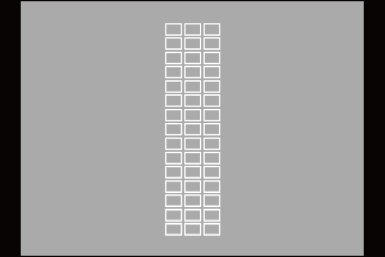
![]() [Vyöhyke (neliö)]
[Vyöhyke (neliö)]
225-AF-alueilla, voidaan tarkentaa keskellä olevaan neliöön.

![]() [Vyöhyke (ovaali)]
[Vyöhyke (ovaali)]
225-AF-alueilla, voidaan tarkentaa keskellä olevaan soikeaan vyöhykkeeseen.

|
|
 Siirrä ja muuta AF-alueen kokoa
Siirrä ja muuta AF-alueen kokoa
-
Näytä AF-tilan valintanäyttö painamalla [
 ].
].
-
Valitse [
 ], [
], [ ] tai [
] tai [ ] ja paina sitten
] ja paina sitten  .
.
-
Siirrä AF-alueen sijaintia painamalla



 .
.
 Voit liikuttaa AF-aluetta myös koskettamalla.
Voit liikuttaa AF-aluetta myös koskettamalla.
Kun valitaan [![]() ]
]
 Vaihda vaakasuoran kuvion AF-alueeseen painamalla
Vaihda vaakasuoran kuvion AF-alueeseen painamalla 
 .
.
 Vaihda pystysuoran kuvion AF-alueeseen painamalla
Vaihda pystysuoran kuvion AF-alueeseen painamalla 
 .
.
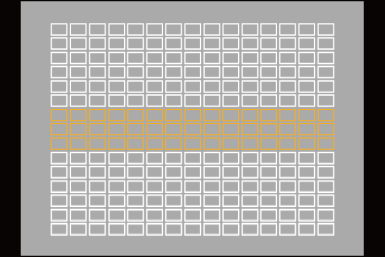
-
Muuta AF-alueen kokoa kääntämällä kohtaa
 ,
,  tai
tai  .
.
 Voit myös vetää sormia erilleen/yhteen AF-alueella koon muuttamiseksi.
Voit myös vetää sormia erilleen/yhteen AF-alueella koon muuttamiseksi.
 Ensimmäinen [DISP.]-painallus palauttaa AF-alueen sijainnin keskelle. Toinen painallus palauttaa AF-alueen koon oletukseen.
Ensimmäinen [DISP.]-painallus palauttaa AF-alueen sijainnin keskelle. Toinen painallus palauttaa AF-alueen koon oletukseen.
-
Paina
 .
.
|
[ |
[1 alue+]/[1 alue]
![]() [1 alue+]
[1 alue+]
Voidaan tarkentaa korostus yhdellä AF-alueella.
Vaikka kohde liikkuu yhden AF-alueen ulkopuolelle, kohde pysyy tarkennettuna lisä-AF-alueella (A).
 Tehokas, kun tallennetaan liikkuvia kohteita, joita on vaikea seurata toiminnolla [
Tehokas, kun tallennetaan liikkuvia kohteita, joita on vaikea seurata toiminnolla [![]() ].
].
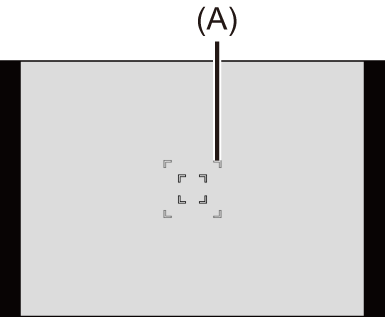
![]() [1 alue]
[1 alue]
Määritä tarkennettava piste.

 Automaattisen tunnistuksen kytkeminen
Automaattisen tunnistuksen kytkeminen
Automaattinen tunnistus on saatavilla nyt [1 alue+]/[1 alue] AF-tiloissa.
Kun ihmisen tai eläimen jokin osa siirtyy [1 alue+]/[1 alue] AF-alueelle, automaattisen tunnistuksen AF-alue näkyy keltaisena.
Silmien tunnistus toimii, kun henkilön kasvot ovat AF-alueen sisällä.
-
Näytä AF-tilan valintanäyttö painamalla [
 ].
].
-
Valitse [
 ] tai [
] tai [ ] ja paina sitten
] ja paina sitten  .
.
 Jokainen kohdan
Jokainen kohdan  vaihtaa automaattista tunnistusta.
vaihtaa automaattista tunnistusta.
 Automaattisen tunnistuksen asetukset [1 alue+] ja [1 alue] on linkitetty.
Automaattisen tunnistuksen asetukset [1 alue+] ja [1 alue] on linkitetty.
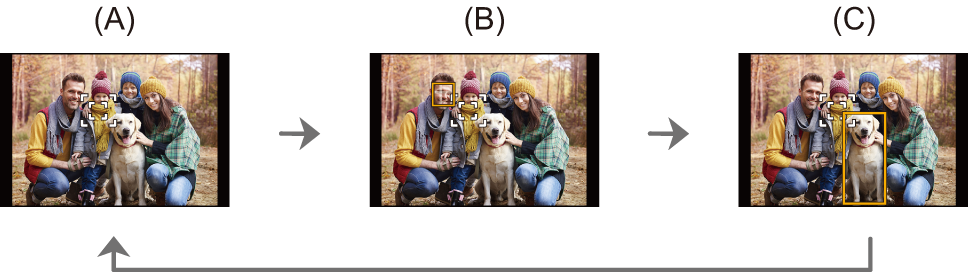
(A) Automaattinen tunnistus: POIS (![]() /
/![]() )
)
(B) [Ihmisen tunnistus AF]: PÄÄLLÄ (![]() /
/![]() )
)
(C) [Ihmisen/eläimen tunnistus AF]: PÄÄLLÄ (![]() /
/![]() )
)
 Vain 1 ihminen tai eläin voidaan tunnistaa automaattisesti AF-alueella.
Vain 1 ihminen tai eläin voidaan tunnistaa automaattisesti AF-alueella.
 Et voi vaihtaa ihmistä, eläintä tai silmiä, joihin tarkennetaan automaattisen tunnistuksen aikana.
Et voi vaihtaa ihmistä, eläintä tai silmiä, joihin tarkennetaan automaattisen tunnistuksen aikana.
 Siirrä ja muuta AF-alueen kokoa
Siirrä ja muuta AF-alueen kokoa
-
Näytä AF-tilan valintanäyttö painamalla [
 ].
].
-
Valitse [
 ]/[
]/[ ]/[
]/[ ] tai [
] tai [ ]/[
]/[ ]/[
]/[ ] ja paina sitten
] ja paina sitten  .
.
-
Siirrä AF-alueen sijaintia painamalla



 .
.
-
Muuta AF-alueen kokoa kääntämällä kohtaa
 ,
,  tai
tai  .
.

-
Paina
 .
.
|
[ |
[Neulankärki]
Voit saavuttaa tarkemman tarkennuksen pieneen pisteeseen.
Jos painat laukaisimen puoliväliin, suurennetaan näyttö, jolta voit tarkistaa tarkennuksen.
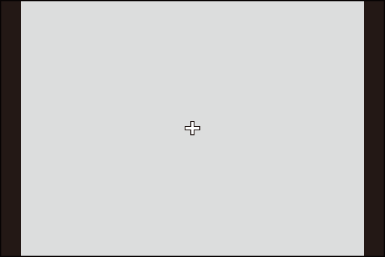
|
|
 Siirrä AF-alueen sijaintia
Siirrä AF-alueen sijaintia
-
Näytä AF-tilan valintanäyttö painamalla [
 ].
].
-
Valitse [
 ] ja paina sitten
] ja paina sitten  .
.
-
Paina



 asettaaksesi kohdan [
asettaaksesi kohdan [ ] sijainti ja paina sitten
] sijainti ja paina sitten  tai
tai  .
.
 Valittu näytön osa suurennetaan.
Valittu näytön osa suurennetaan.
 AF-aluetta ei voi siirtää näytön reunalle.
AF-aluetta ei voi siirtää näytön reunalle.
-
Paina



 hienosäätääksesi kohdan [
hienosäätääksesi kohdan [ ] sijainti.
] sijainti.

-
Paina
 tai
tai  .
.
Suurennusikkunan toimenpiteet
 Kun kuva näytetään ikkunoidussa tilassa, voit suurentaa sitä noin 3
Kun kuva näytetään ikkunoidussa tilassa, voit suurentaa sitä noin 3 – 6
– 6 ; kun kuva näytetään koko ruudulla, voit suurentaa sitä noin 3
; kun kuva näytetään koko ruudulla, voit suurentaa sitä noin 3 – 10
– 10 .
.
 Voit ottaa kuvan myös koskettamalla [
Voit ottaa kuvan myös koskettamalla [![]() ].
].
|
– Videotallennus/[6K/4K-kuva]
[ |
[Omat asetuk.1] - [Omat asetuk.3]
AF-alueen muoto voidaan asettaa vapaasti 225 AF-alueen tilassa.
Asetettu AF-alue voidaan rekisteröidä käyttämällä kohtia [![]() ] - [
] - [![]() ].
].
AF-aluetta voidaan siirtää myös samalla, kun säilytetään asetettu muoto.
|
|
 AF-alueen muodon rekisteröinti
AF-alueen muodon rekisteröinti
-
Näytä AF-tilan valintanäyttö painamalla [
 ].
].
-
Valitse yksi välillä [
 ] - [
] - [ ] ja paina sitten
] ja paina sitten  .
.
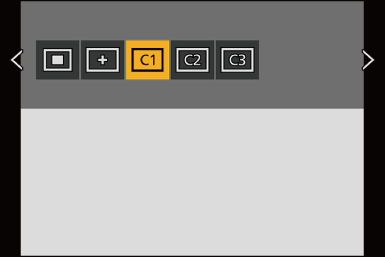
-
Valitse AF-alue.
Kosketus toiminto
Kosketa aluetta tehdäksesi AF-alueen.
 Valitse peräkkäiset pisteet vetämällä näyttöä.
Valitse peräkkäiset pisteet vetämällä näyttöä.
 Peruuta valitun AF-alueen valinta koskettamalla sitä uudelleen.
Peruuta valitun AF-alueen valinta koskettamalla sitä uudelleen.
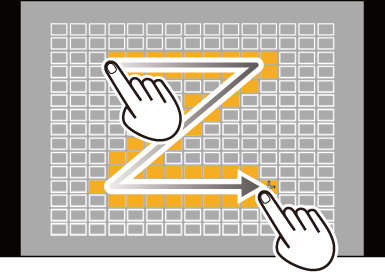
Painike toiminto
Valitse AF-alue painamalla 


 ja aseta sitten kohdalla
ja aseta sitten kohdalla  tai
tai  . (Toista tämä)
. (Toista tämä)
 Peruuta valitun AF-alueen valinta painamalla
Peruuta valitun AF-alueen valinta painamalla  tai
tai  uudelleen.
uudelleen.
 Peruuta kaikki valinnat painamalla [DISP.].
Peruuta kaikki valinnat painamalla [DISP.].
-
Paina [Q].
 Siirrä AF-alueen sijaintia
Siirrä AF-alueen sijaintia
-
Näytä AF-tilan valintanäyttö painamalla [
 ].
].
-
Valitse rekisteröity AF-tilan muoto ([
 ] - [
] - [ ]) ja paina sitten
]) ja paina sitten  .
.
-
Siirrä AF-alueen sijaintia painamalla



 ja paina sitten
ja paina sitten  .
.
 Paina [DISP.] palauttaaksesi kohdan [
Paina [DISP.] palauttaaksesi kohdan [ ] sijainti keskelle.
] sijainti keskelle.



